电脑连接wifi怎么查看密码 电脑上怎么查看wifi密码
很多小伙伴在长时间连接wifi后,会忘记自己的wifi密码,其实如果大家在电脑上连接过wifi的话,就可以在电脑上查看到自己的wifi密码,方法也很简单,下面小编就来详细介绍一下电脑上查看wifi密码的步骤,有需要的小伙伴赶紧来学习一下吧。

电脑连接wifi怎么查看密码?
具体步骤如下:
1.首先从控制面板中打开网络和共享中心;
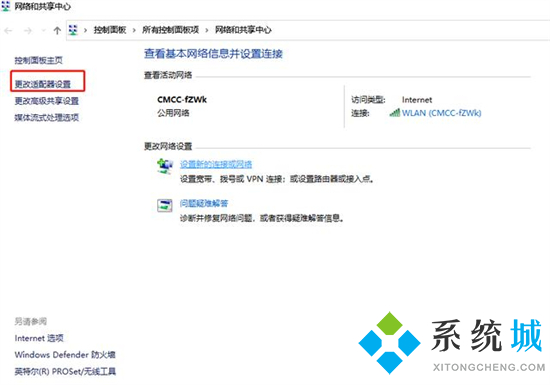
2.选择更改适配器设置;
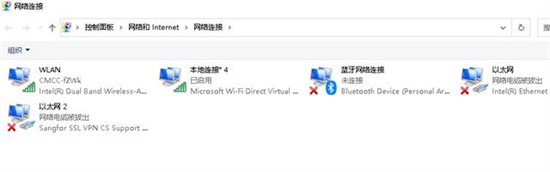
3.在这个界面就可以看到已连接的WLAN,鼠标右键单击,然后选择状态;
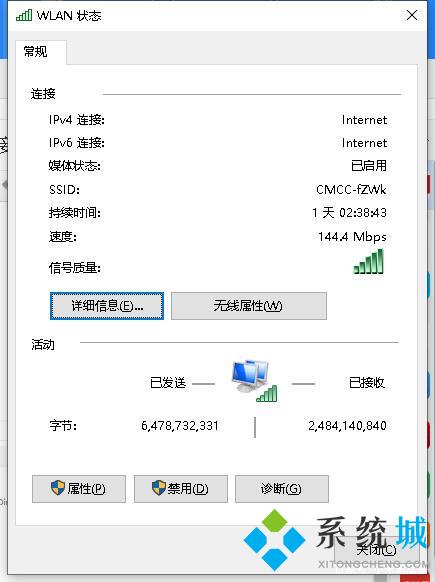
4.点击无线属性,选择安全选项卡,将显示字符打钩之后,网络安全密钥中显示的就是WiFi的密码。
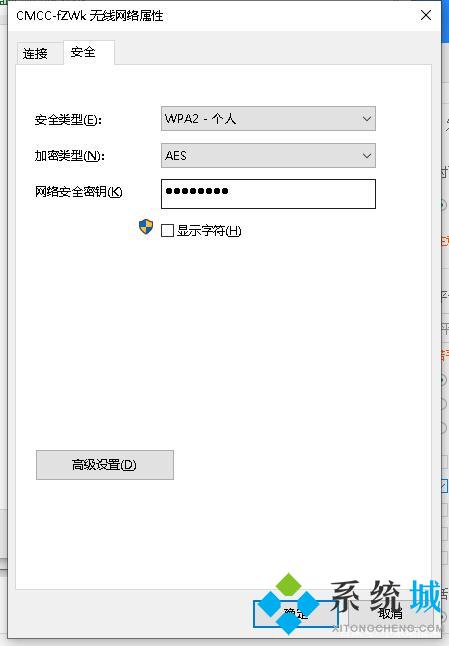
以上就是小编为大家带来的电脑连接wifi怎么查看密码的方法了,希望能帮助到大家。
我告诉你msdn版权声明:以上内容作者已申请原创保护,未经允许不得转载,侵权必究!授权事宜、对本内容有异议或投诉,敬请联系网站管理员,我们将尽快回复您,谢谢合作!










